ใน Microsoft Word คุณสามารถสร้างสารบัญสำหรับบทความ ซึ่งสะดวกสำหรับการดูโครงสร้างโดยรวมของบทความ และคุณสามารถข้ามไปยังบทที่ระบุอย่างรวดเร็วผ่านไดเร็กทอรี คุณยังสามารถสร้างโครงร่างใน PDF
ไฟล์ PDF มักใช้เพื่อแบ่งปันข้อมูล ในบริบทของ PDF การเขียนโครงร่างใน PDF สามารถช่วยให้ผู้อื่นเข้าใจเนื้อหาของ PDF ได้ชัดเจนยิ่งขึ้น แม้ว่าเค้าร่างจะมีประโยชน์หลายอย่างใน PDF แต่พื้นฐานที่สุดคือโครงร่าง PDF เป็นตัวช่วยการนำทางที่คล้ายกับที่คั่นหน้าจริง มีจุดมุ่งหมายเพื่อเชื่อมโยงไปยังตำแหน่งเฉพาะในเอกสารต้นทางได้รวดเร็วยิ่งขึ้น
สารบัญ
1. วิธีสร้างสารบัญใน Google Docs ออนไลน์
1. วิธีสร้างสารบัญใน Google Docs ออนไลน์
Google Docs คือชุดโปรแกรมสำนักงานออนไลน์ที่มีเอกสาร สเปรดชีต และงานนำเสนอออนไลน์ ผู้ใช้สามารถดำเนินการพื้นฐานทั้งหมดได้อย่างง่ายดาย รวมถึงการแสดงรายการ การจัดเรียงตามคอลัมน์ การสร้างตาราง/รูปภาพ/ความคิดเห็น/สูตร การเปลี่ยนแบบอักษร และอื่นๆ มันฟรีอย่างสมบูรณ์
Google Docs ทำให้เอกสารของคุณมีชีวิตชีวาด้วยเครื่องมือแก้ไขและจัดรูปแบบอัจฉริยะเพื่อช่วยให้คุณจัดรูปแบบข้อความและย่อหน้าได้อย่างง่ายดาย คุณสามารถเข้าถึง สร้าง และแก้ไขเอกสารได้ทุกที่จากโทรศัพท์ แท็บเล็ต หรือคอมพิวเตอร์ แม้จะไม่มีการเชื่อมต่อก็ตาม
ขั้นตอนที่ 1 ไปที่เครื่องมือแก้ไขออนไลน์ Google Docs แล้วคลิกไอคอน "+" > "ไฟล์" > "เปิด" เพื่ออัปโหลดไฟล์จากอุปกรณ์ในพื้นที่หรือบัญชีระบบคลาวด์ของคุณ
ขั้นตอนที่ 2 จากนั้นจะแสดงหน้าต่างใหม่ คุณต้องเลือก "Google Docs" เพื่อเริ่มการแก้ไขโดยคลิกที่ไอคอนแบบเลื่อนลงของ "Open with Google Docs"

ขั้นตอนที่ 3 เลือกตำแหน่งที่คุณต้องการแทรกโครงร่าง คลิก "แทรก" > "สารบัญ" จากนั้นคลิกตัวเลือกใดตัวเลือกหนึ่งจากสองตัวเลือกที่มีให้ ตัวเลือกแรกคือสารบัญข้อความธรรมดาที่มีตัวเลขอยู่ทางด้านขวา ตัวเลือกที่สองไม่ใช้หมายเลขหน้า ให้ความสนใจกับรูปแบบของข้อความเค้าร่าง คุณต้องจัดรูปแบบแต่ละบทหรือชื่อโดยใช้รูปแบบส่วนหัวในตัว Google Docs

ขั้นตอนที่ 4 คุณสามารถสร้างสไตล์หัวเรื่องต่างๆ ถ้าคุณต้องการเปลี่ยนหัวเรื่องของคุณ (เพิ่ม ลบ หรือเพียงแค่แก้ไขข้อความ) คุณสามารถอัปเดตโครงร่างของคุณเพื่อให้สอดคล้องกับการเปลี่ยนแปลงเหล่านั้นโดยคลิกที่โครงร่างในเนื้อหาของเอกสาร จากนั้นคลิกไอคอน "อัปเดตสารบัญ"
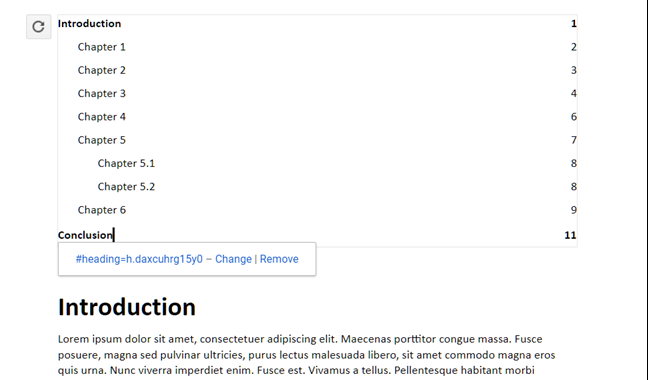
2. สร้างโครงร่างในรูปแบบ PDF ด้วย Adobe Acrobat Pro DC
Adobe Acrobat Pro DC เป็นแอปพลิเคชันเดสก์ท็อปที่สามารถสร้าง ลงชื่อ แชร์ แก้ไข แปลง และส่งออก PDF ได้บนเดสก์ท็อป อุปกรณ์เคลื่อนที่ และเว็บ ด้วย Adobe Acrobat Pro DC คุณสามารถแชร์ไฟล์ PDF เพื่อดู ตรวจสอบ และลงนาม หรือแม้แต่ติดตามความคืบหน้าจากอุปกรณ์ใดก็ได้และทุกที่
ขั้นตอนที่ 1 ก่อนอื่น คุณต้องดาวน์โหลดและติดตั้งซอฟต์แวร์ จากนั้นเปิด PDF ที่คุณต้องการสร้างโครงร่าง
ขั้นตอนที่ 2 คลิกขวาที่หน้าหรือคำที่คุณต้องการสร้างรายการ จากนั้นเลือกปุ่ม "เพิ่มที่คั่นหน้า" จากเมนูป๊อปอัป
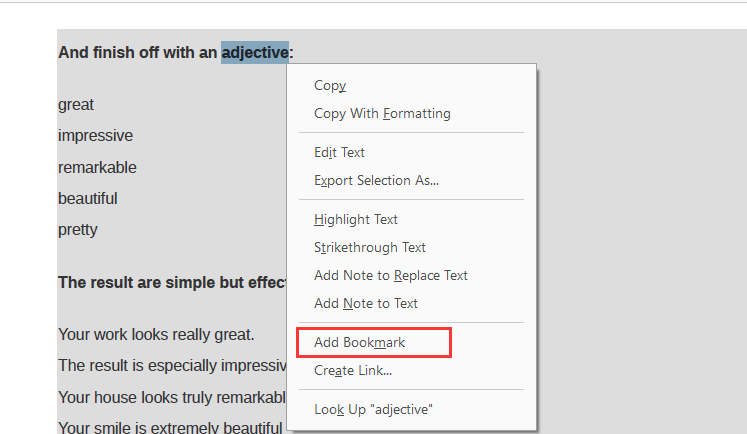
ขั้นตอนที่ 3 จากนั้น คุณจะเห็นโครงร่างในแผง "บุ๊กมาร์ก" คุณยังสามารถแก้ไขชื่อป้ายกำกับเค้าร่างได้โดยเลือกปุ่ม "เปลี่ยนชื่อ" จากเมนูป๊อปอัป
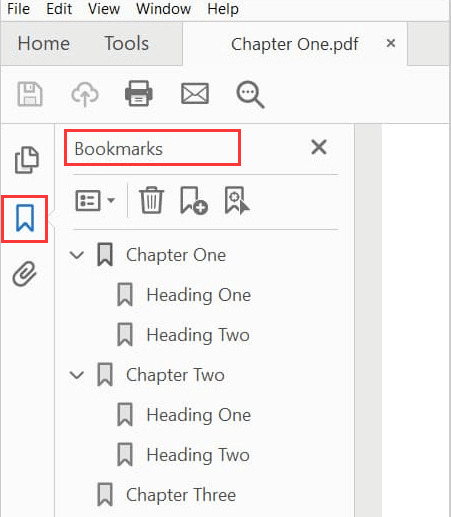
ขั้นตอนที่ 4 การปรับลำดับของโครงร่างและการลบรายการยังได้รับการสนับสนุนในฟังก์ชัน "บุ๊กมาร์ก" หากคุณทำโครงร่างเสร็จแล้ว ให้คลิก "ไฟล์" > "บันทึก" เพื่อบันทึกไฟล์ PDF
3. วิธีสร้างเค้าร่างในไฟล์ PDF ด้วย PDF Expert (Mac)
PDF Expert เป็นโปรแกรมแก้ไข PDF ที่รวดเร็ว แข็งแกร่ง และสวยงาม ซึ่งสามารถอ่าน ใส่คำอธิบายประกอบ แก้ไข PDF เปลี่ยนข้อความและรูปภาพ กรอกแบบฟอร์ม และลงนามในสัญญาอย่างที่ไม่เคยมีมาก่อน ด้วย PDF Expert คุณสามารถทำงานร่วมกับลูกค้าและสมาชิกในทีมโดยเพิ่มบันทึกและความคิดเห็นลงในเอกสาร เซิร์ฟเวอร์จะปกป้องข้อมูลที่ละเอียดอ่อนด้วยรหัสผ่าน
ขั้นตอนที่ 1 เลือกพื้นที่ของข้อความที่ควรเป็นลิงก์ไปยังหน้านี้ คลิกปุ่มขวาและเลือก "เพิ่มรายการเค้าร่าง"
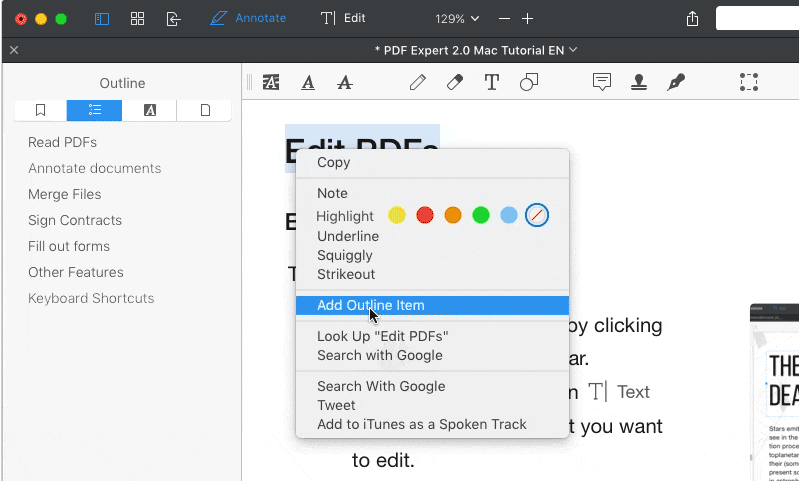
ขั้นตอนที่ 2 เค้าร่างจะปรากฏบนแผง "เค้าร่าง" ทันที ทำซ้ำสำหรับแต่ละรายการเค้าร่างที่คุณต้องการสร้าง
บทสรุป
ด้านบนคือวิธีแก้ปัญหา 3 วิธีที่ดีที่สุดในการสร้างโครงร่างใน PDF ซึ่งสามารถแนะนำส่วนที่สำคัญที่สุดของไฟล์ได้อย่างรวดเร็ว หากคุณเป็นผู้ใช้ Mac คุณสามารถดาวน์โหลด PDF Expert เพื่อสร้างโครงร่างได้ หากคุณต้องการสร้างโครงร่างโดยตรงโดยไม่ต้องติดตั้งซอฟต์แวร์ใดๆ คุณสามารถใช้ Google Docs หากคุณยังคงมีคำถามอื่นๆ โปรด ติดต่อเรา
บทความนี้เป็นประโยชน์หรือไม่? ขอบคุณสำหรับความคิดเห็นของคุณ!
ใช่ หรือ ไม่























